copyコマンド(設定の保存)
このページで解説している内容は、以下のYoutube動画の解説で見ることができます。
演習ファイルのダウンロード
ネットワークの構成を Packet Tracer で一から設定していくのは大変かと思います。「ダウンロード」から演習で使用するファイルのダウンロードができます。ファイルは、McAfee インターネットセキュリティでウイルスチェックをしておりますが、ダウンロードは自己責任でお願いいたします。
ネットワーク構成
ネットワーク構成は、以下の通りです。
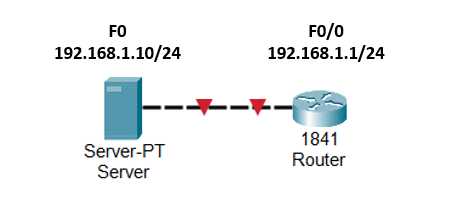
ルータの設定ファイルは、RAMの中に「running-config」として保存されます。この設定ファイルは、RAMに保存されるので、ルータの電源を切ると消えてしまいます。
そこで、設定を残しておきたいのなら、この「running-config」を消えないメモリなどに保存しなければなりません。通常は、NVRAMに保存するようになりますが、TFTPサーバへ保存することもできます。
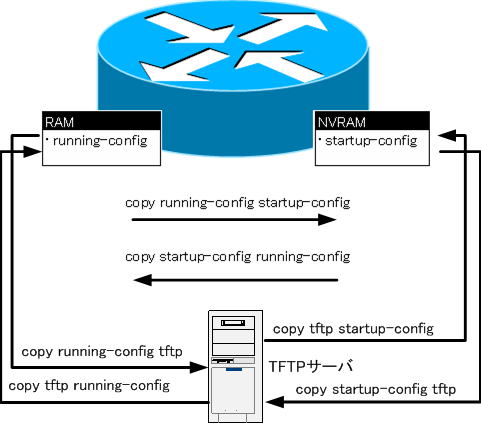
「copy」コマンドは、特権モードで行います。
copy running-config startup-config
RAMにある「running-config」を「startup-config」にコピーします。通常、設定した内容は、NVRAMに保存します。そうすれば、ルータの起動時に「startup-config」が読み込まれるので、設定の内容が反映された状態で起動します。
Routerに以下のコマンドを設定して、「copy running-config startup-config」コマンドで設定を保存します。
Router>enable
Router#configure terminal
Router(config)#hostname Osaka
Osaka(config)#interface fastEthernet 0/0
Osaka(config-if)#ip address 192.168.1.1 255.255.255.0
Osaka(config-if)#no shutdown
Osaka(config-if)#end
Osaka#copy running-config startup-config
「reload」コマンドを実行して再起動させます。
Osaka#reload
Routerを再起動させても、起動時にstartup-configが、running-configに展開させるため、Routerは、設定した内容が反映された状態になっています。
copy startup-config running-config
NVRAMに保存されている「startup-config」を「running-config」にマージします。
【注意】設定ファイルは、コピーといってもマージなので注意が必要です。
Routerに以下の設定を行います。
Osaka#configure terminal
Osaka(config)#hostname Tokyo
Tokyo(config)#interface fastEthernet 0/0
Tokyo(config-if)#no ip address
Tokyo(config-if)#shutdown
Tokyo#copy startup-config running-config
Routerのインターフェイスは、デフォルトでshutdownになっているため、設定のバックアップを復元する際には、注意が必要です。
今回のコピーされる側とコピー元が次のような場合
| コピーされる側 | コピー元 | |
| hostname Tokyo interface fastEthernet 0/0 shutdown | ← | hostname Osaka interface fastEthernet 0/0 ip address 192.168.1.1 255.255.255.0 |
マージされた結果は、
hostname Osaka
interface fastEthernet 0/0
ip address 192.168.1.1 255.255.255.0
shutdown
になります。
同じコマンド「hostname」は、上書きされ
「ip address 192.168.1.1 255.255.255.0は、」設定されていないので、追加されます。
「shutdown」コマンドは、同じコマンドがないので、変更ありません。
Router の fastEthernet 0/0 をUPさせておきます。
以下の設定を行います。
Osaka#configure terminal
Osaka(config)#interface fastEthernet 0/0
Osaka(config-if)#no shutdown
copy running-config tftp
RAMの「running-config」をTFTPサーバにコピーします。コマンドを入力するとTFTPサーバのIPアドレスを聞かれます。続いて保存するファイル名を聞かれます。デフォルトは、「ルータ名-confg」になります。このファイル名でよければ、Enterキーを押します。
ServerのTFTPサービスを確認します。
IOSファイルは、ありますが、configファイルがないことが確認できます。
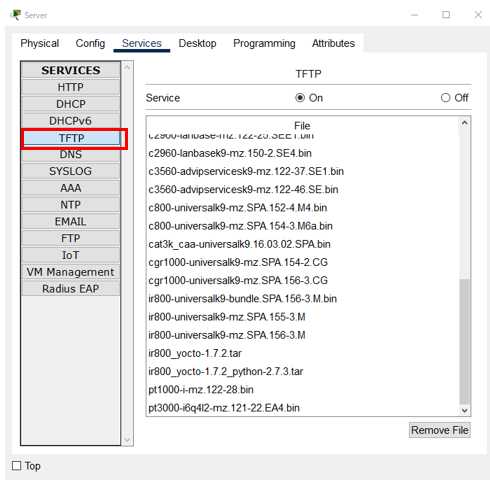
IOSファイルは、ありますが、configファイルがありません。
Osaka#copy running-config tftp
Address or name of remote host []? 192.168.1.10
Destination filename [Osaka-confg]?
Writing running-config....!!
[OK - 565 bytes]
565 bytes copied in 3.002 secs (188 bytes/sec)
Osaka#
ServerのTFTPサービスを確認します。
TFTPサーバに Osaka-config が保存されていることが確認できます。
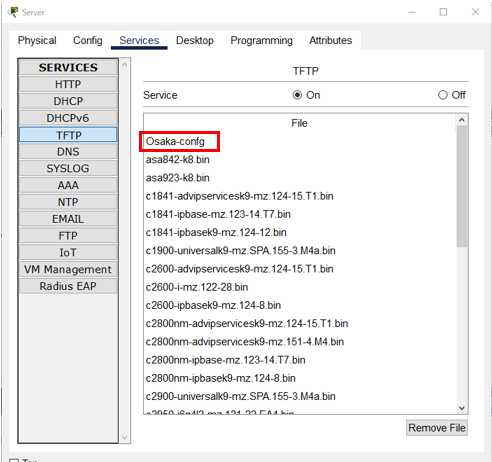
copy tftp running-config
TFTPサーバから、設定ファイルをRAMにダウンロードします。ダウンロードするとすぐに反映されます。
ここで、Routerの名前をTokyoに変更しておきます。
Osaka(config)#hostname Tokyo
Tokyo(config)#
copy tftp running-config コマンドを実行します。
下の出力例で、ルータの名前が変わっていることが分かります。
tokyo#copy tftp running-config
Address or name of remote host []? 192.168.1.10
Source filename []? Osaka-confg
Destination filename [running-config]?
Accessing tftp://192.168.1.10/Osaka-confg...
Loading Osaka-confg from 192.168.1.10: !
[OK - 565 bytes]
565 bytes copied in 0 secs
Osaka#
演習ファイル(完了)のダウンロード
ネットワークの構成を Packet Tracer で一から設定していくのは大変かと思います。「ダウンロード」から演習を完了させたファイルのダウンロードができます。ファイルは、McAfee インターネットセキュリティでウイルスチェックをしておりますが、ダウンロードは自己責任でお願いいたします。
